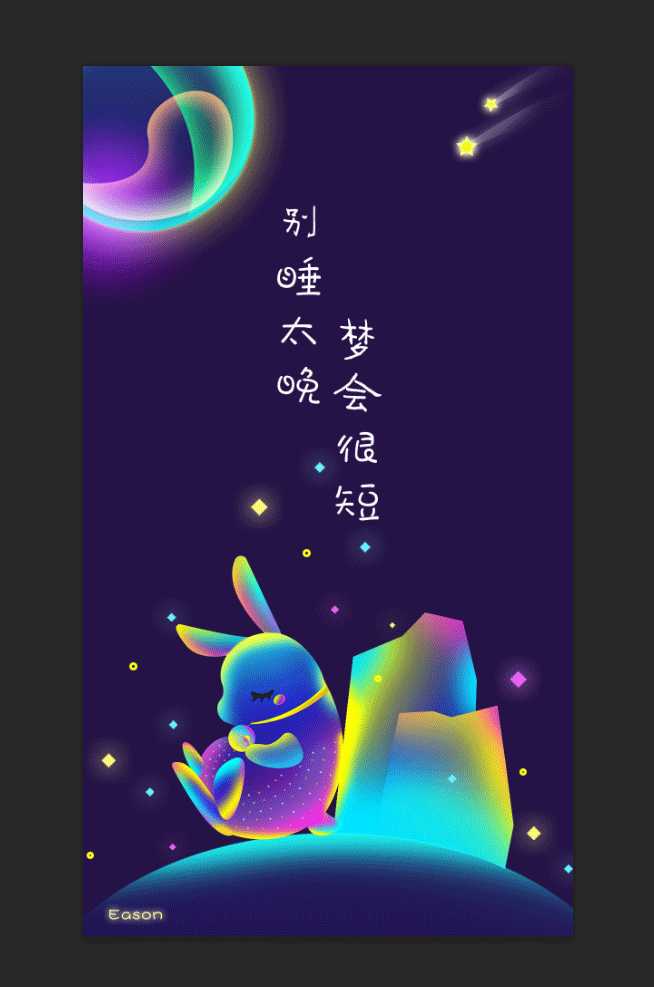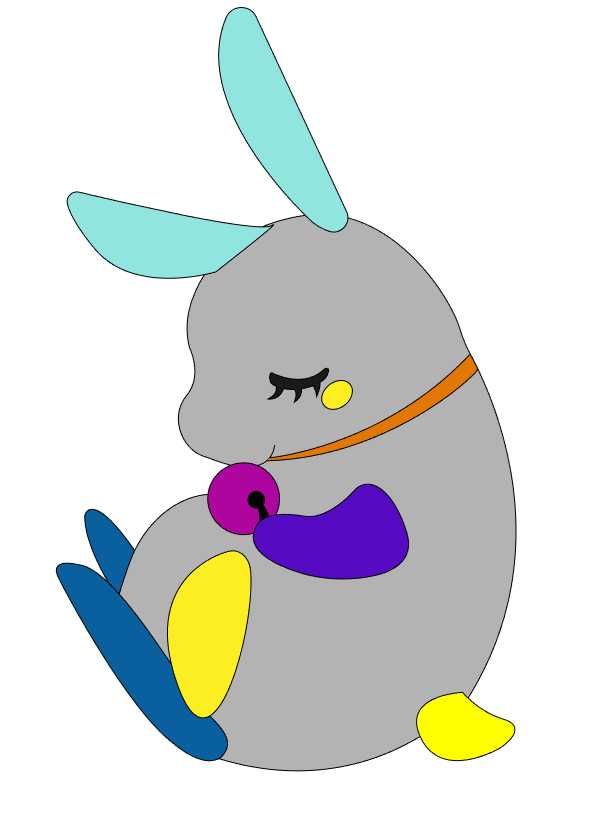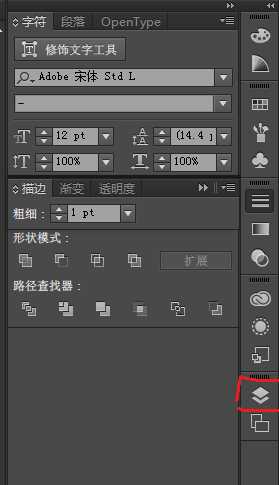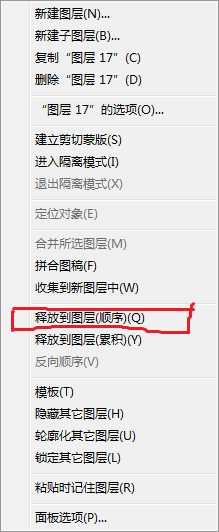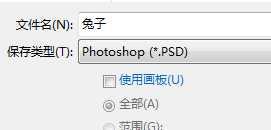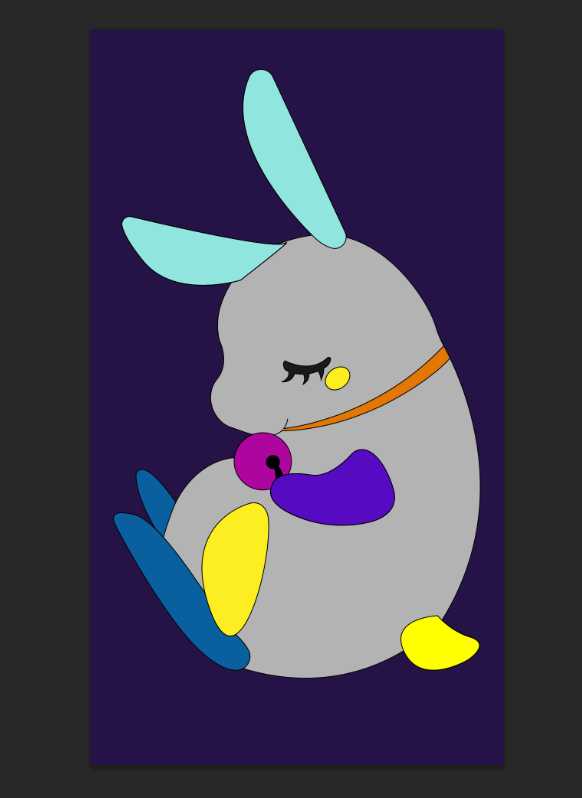AI+PS绘制幻想流光类插画教程
平面设计 发布日期:2024/9/27 浏览次数:1
正在浏览:AI+PS绘制幻想流光类插画教程
教你使用Illustrator结合Photoshop绘制幻想流光类插画,这里做的是一只睡着的小兔子,在AI中先画出兔子的插画,然后导出PSD到PS进行修饰,重点是如何做出流光的感觉,好了,话不多说,下面让我们开始学习吧!
效果图:
先来分析一下插画的组成:
1.主体插画内容设计
2.图层合理叠加
3.舒适的颜色选择
4.添加效果元素
5.文案和插画的排版
不多BB,直接上教程。
先选择你想做的插画内容,我这里做的是一只睡着的小兔子,在AI中先画出兔子的插画。(不会插画的同学可以找画好的插画用钢笔进行勾描。)
把兔子的主体和其他部位分别勾画出来,这里的颜色不用太在意,随意填,能区分图层就可以。
完成了我们的主体插画就需要导出PSD然后到PS进行修饰。
导出的流程:先在右侧找到图层,点击出现图层界面,右上角菜单栏,点开选择释放到图层(顺序),然后我们在导出PSD文件。(因为我们需要在PS里找到相应的图层进行修饰所以这一步很重要)
在PS中打开导出的文件,我们先来添加个背景色,打算做个星空的感觉所以添加个深紫色。
上一页12 3 下一页 阅读全文
下一篇:ps怎么设计简洁的换季促销海报?